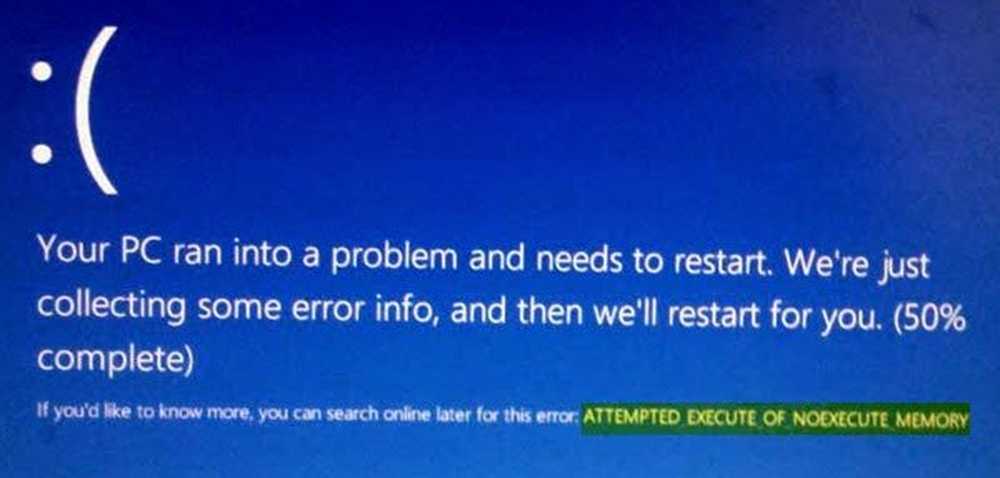Attachment Manager in Windows Konfigurieren Sie Dateien mit hohem Risiko, mittlerem Risiko und geringem Risiko
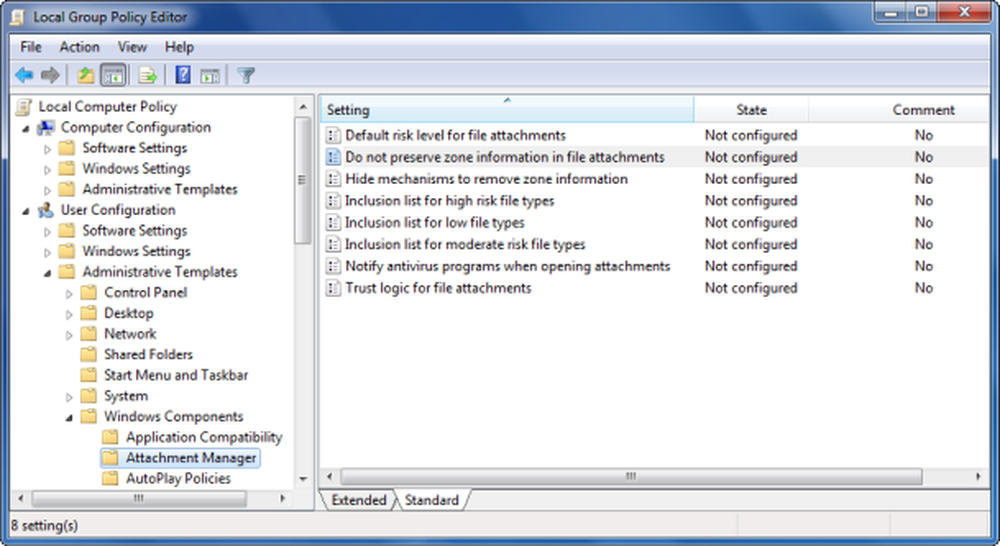
Das Attachment Manager in Windows 10/8/7 ist ein Dienst, der aktiviert wird, wenn Sie eine E-Mail-Nachricht mit einem Anhang und aus unsicheren Dateien erhalten, die Sie möglicherweise aus dem Internet speichern. In diesem Beitrag erfahren Sie, wie Sie Dateien mit hohem Risiko, mittlerem Risiko und geringem Risiko konfigurieren. Microsoft Outlook Express, Microsoft Windows Messenger und Microsoft Internet Explorer verwenden den Attachment Manager, um E-Mail-Anhänge und Internet-Downloads zu verarbeiten.
Attachment Manager in Windows
Der Attachment Manager schützt Sie vor unsicheren Anhängen und Downloads, indem Sie den Dateityp und die entsprechenden Sicherheitseinstellungen identifizieren. Wenn eine möglicherweise unsichere Anlage identifiziert wird, können Sie die Datei nicht öffnen oder warnen, bevor Sie die Datei öffnen.
Es verwendet die IAttachmentExecute Anwendungsprogrammierschnittstelle (API) zum Finden des Dateityps, zum Suchen der Dateizuordnung. Wenn eine dieser Anwendungen eine heruntergeladene Datei auf einem mit NTFS formatierten Datenträger speichert, werden die Metadaten für die Datei mit der Zone aktualisiert, aus der sie heruntergeladen wurden. Die Metadaten werden als gespeichert Alternativer Datenstrom (ADS). Wenn Sie eine heruntergeladene Datei entsperren möchten, klicken Sie mit der rechten Maustaste darauf, wählen Sie Eigenschaften und klicken Sie auf Blockierung aufheben.
Es prüft die folgenden drei Dinge:
- Der von Ihnen verwendete Programmtyp.
- Der Dateityp, den Sie herunterladen oder öffnen möchten
- Die Sicherheitseinstellungen der Webinhaltszone, von der Sie die Datei herunterladen.
Es klassifiziert Dateitypen als hohes Risiko, mittleres Risiko und geringes Risiko.
- High Risk - Blockiert das Öffnen der Datei, wenn sich die Datei aus der Sperrzone befindet und geben Sie ein aus Windows-Sicherheitswarnung: Windows hat festgestellt, dass diese Datei möglicherweise schädlich ist. Zum Schutz Ihres Computers hat Windows den Zugriff auf diese Datei blockiert.
- Moderates Risiko - Zeigt eine Warnung an: Der Herausgeber konnte nicht überprüft werden. Sind Sie sicher, dass Sie diese Software ausführen möchten??
- Geringes Risiko - Öffnet die Datei ohne Nachricht.
Der Attachment Manager kennzeichnet die folgenden Dateitypen als niedriges Risiko Nur wenn Sie sie mit dem Editor öffnen. Wenn Sie diesem Dateityp ein anderes Programm zuordnen, gilt der Dateityp nicht mehr als risikoarm: .log, .text, .txt. Der Attachment Manager weist die folgenden Dateitypen nur dann als geringes Risiko aus, wenn Sie die Datei mit dem Microsoft Windows-Bild- und Fax-Viewer öffnen:. jpe, .jpeg, .png, .tif, .iff, .wmf.
Wenn Sie versuchen, eine Datei von einer Website herunterzuladen oder zu öffnen, die sich in der Zone mit eingeschränktem Webinhalt befindet, zeigen Sie möglicherweise eine Meldung an, die darauf hinweist, dass die Datei blockiert ist. Wenn Sie versuchen, zu öffnen hohes Risiko Dateitypen von Websites, die zur Internet-Webinhaltszone gehören, erhalten Sie möglicherweise eine Warnmeldung. Sie können diese ausgewählten Dateitypen jedoch öffnen.Dateitypen, die der Attachment Manager nicht als hohes Risiko oder geringes Risiko bezeichnet, werden automatisch als gekennzeichnet Mittleres Risiko.
Deaktivieren Sie die Entsperrfunktion des Attachment Managers
Sie wollen es nicht tun, Wenn Sie diese Funktion des Attachment Managers jedoch deaktivieren möchten, können Sie dies über Gruppenrichtlinien> Benutzerkonfiguration> Administrative Vorlagen> Windows-Komponenten> Attachment Manager tun.
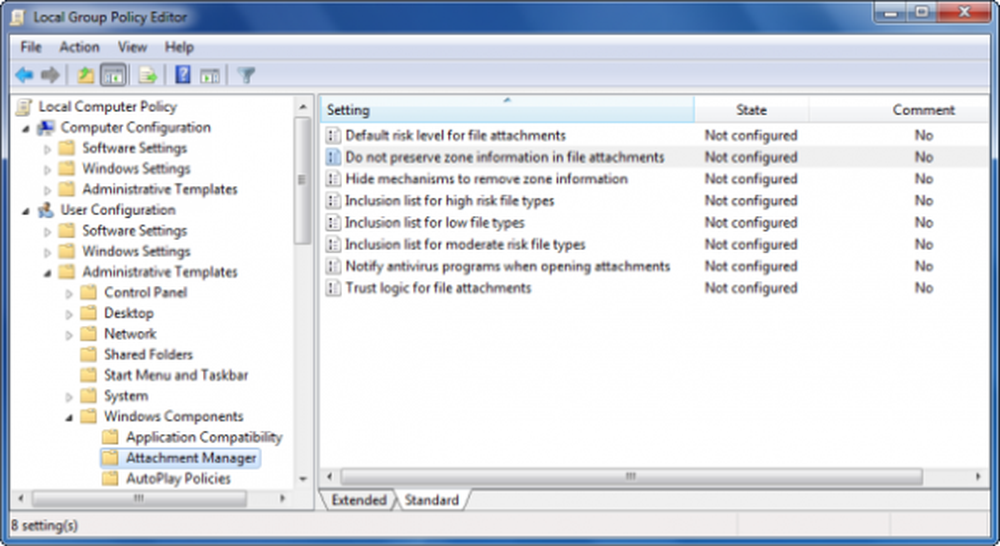
Heruntergeladene Dateien automatisch entsperren
Doppelklicken Sie auf Bewahren Sie die Zoneninformationen in Dateianhängen nicht auf um das Einstellungsfeld zu öffnen und aktivieren Sie die Einstellung hier. Wenn Sie diese Richtlinieneinstellung aktivieren, markiert Windows Dateianhänge nicht mit ihren Zoneninformationen.
Mit dieser Richtlinieneinstellung können Sie verwalten, ob Windows Dateianhänge mit Informationen zu ihrer Ursprungszone (z. B. eingeschränkt, Internet, Intranet, lokal) markiert. Dies erfordert NTFS, um ordnungsgemäß zu funktionieren, und wird ohne Benachrichtigung über FAT32 fehlschlagen. Da die Zoneninformationen nicht beibehalten werden, kann Windows keine ordnungsgemäßen Risikobewertungen vornehmen.
Wenn Sie diese Richtlinieneinstellung aktivieren, markiert Windows Dateianhänge nicht mit ihren Zoneninformationen. Wenn Sie diese Richtlinieneinstellung deaktivieren, markiert Windows Dateianhänge mit ihren Zoneninformationen. Wenn Sie diese Richtlinieneinstellung nicht konfigurieren, markiert Windows Dateianhänge mit ihren Zoneninformationen.
Sie könnten stattdessen auch öffnen Registierungseditor und navigieren Sie zum folgenden Registrierungsschlüssel:
Ändern Sie den Wert von SaveZoneInformation von der Standardeinstellung 2 bis 1.HKEY_CURRENT_USER \ Software \ Microsoft \ Windows \ CurrentVersion \ Policies \ Attachments
Hier sehen Sie mehrere andere Richtlinieneinstellungen für den Attachment Manager. Weitere Informationen zum Konfigurieren des Attachment Managers finden Sie unter KB883260.